Atualizado em November 2024: Pare de receber mensagens de erro que tornam seu sistema mais lento, utilizando nossa ferramenta de otimização. Faça o download agora neste link aqui.
- Faça o download e instale a ferramenta de reparo aqui..
- Deixe o software escanear seu computador.
- A ferramenta irá então reparar seu computador.
Muitos jogadores têm uma TV que suporta
ALLM
ou
Modo automático de baixa latência
também conhecida como saída de taxa de atualização variável, que ajuda a reduzir a latência durante os jogos e minimiza a gagueira na tela. Isso garante uma experiência de jogo visual super suave em jogos. A atualização de abril de Xbox permitiu isto, e esta guia dir-lhe-á como permitir a modalidade baixa latência auto sobre
Xbox One
…Arkansas.
Tabela de Conteúdos
Habilitar o modo de baixa latência automático no Xbox One
Muitas TVs têm incorporado o Modo Jogo, que otimiza a taxa de atualização para tais cenários. ALLM permite que a família de dispositivos Xbox One para notificar a sua exibição quando você está jogando um jogo, e ele irá forçar a TV a mudar para o modo de baixa latência ou modo de jogo automaticamente. Assim que você mudar de volta para a visualização normal da TV, ele muda a TV para as últimas configurações de exibição.
- Aceda a Definições > Ecrã e Som > Modos de vídeo avançados
-
Selecione Permitir
taxa de atualização variável.
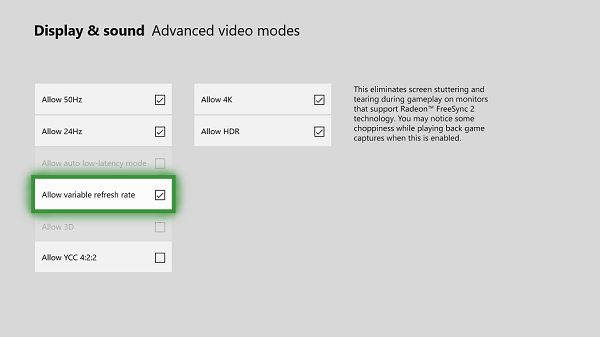
Suporta AMD Radeon
FreeSync e FreeSync 2
compatíveis. FreeSync é uma forma de taxa de atualização variável que ajuda a reduzir a latência de entrada e minimizar a gagueira de exibição. A Microsoft alega que toda a família de dispositivos Xbox One funcionará com monitores certificados pelo FreeSync. Xbox One S e Xbox One X também suportará alta gama dinâmica com AMD Radeon FreeSync 2.
No Free Sync 2: FreeSync 2 inclui padrões para coisas como cor e faixa dinâmica. Ele remove os requisitos mínimos para a taxa de quadros e define uma latência máxima na tela. O FreeSync 2 também dobra os espaços de cor e brilho, e comunica as especificações da tela ao driver, permitindo suporte automático para alta faixa dinâmica.
1440p Suporte a monitores
Atualizado: novembro 2024.
Recomendamos que você tente usar esta nova ferramenta. Ele corrige uma ampla gama de erros do computador, bem como proteger contra coisas como perda de arquivos, malware, falhas de hardware e otimiza o seu PC para o máximo desempenho. Ele corrigiu o nosso PC mais rápido do que fazer isso manualmente:
- Etapa 1: download da ferramenta do reparo & do optimizer do PC (Windows 10, 8, 7, XP, Vista - certificado ouro de Microsoft).
- Etapa 2: Clique em Iniciar Scan para encontrar problemas no registro do Windows que possam estar causando problemas no PC.
- Clique em Reparar tudo para corrigir todos os problemas
A atualização de 10 de abril do Windows também permitiu a saída de suporte com resolução de 2560 x 1440 (1440p) para jogos e mídia, ou seja, uma resolução que fica entre Full HD e 4K, o que a torna uma escolha viável que não pode pagar uma TV 4K, mas tem uma opção de resolução de 1440p.
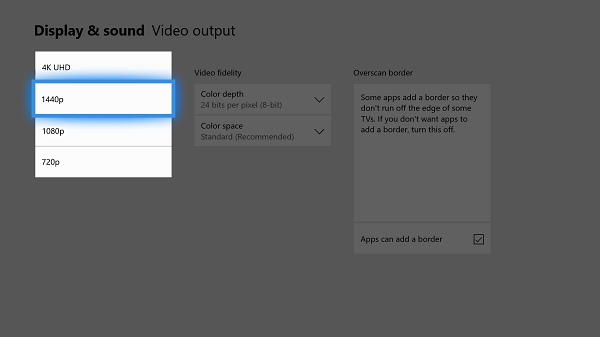
A Microsoft habilitou esse suporte para aplicativos de mídia ou streaming, mas eles terão que atualizar seus aplicativos para habilitar isso. Isso também se aplica aos jogos.
- Vá até Configurações e, em seguida, navegue até Exibir e Som e, em seguida, Saída de Vídeo
- Ative a opção para 1440P.
.
Só poderá activar estas definições se o seu televisor ou monitor as suportar.
RECOMENDADO: Clique aqui para solucionar erros do Windows e otimizar o desempenho do sistema
Bruno é um entusiasta de Windows desde o dia em que teve seu primeiro PC com Windows 98SE. Ele é um Windows Insider ativo desde o Dia 1 e agora é um Windows Insider MVP. Ele tem testado serviços de pré-lançamento em seu Windows 10 PC, Lumia e dispositivos Android.
